今回はCircuit Simulator Appletの画面の操作方法として、『画面の移動』『画面の拡大・縮小』『回路全体を画面中心に表示』の3つをご紹介します。
Circuit Simulator Appletについて
Circuit Simulator Appletの概要については以下の記事を参考にしてください。
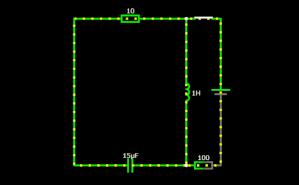
画面の移動
画面の移動は次のいずれかの方法で行うことができます。
- マウスホイールのクリックによるドラッグ
- Altキー + 左クリックによるドラッグ
- メニュー > Draw > Drag > Drag All
選択後、左クリックによるドラッグ

画面の拡大・縮小
画面の拡大・縮小は次のいずれかの方法で行うことができます。
- マウスホイールをスクロール
- +キー で拡大、-キーで縮小
- メニュー > Edit > Zoom In で拡大
メニュー > Edit > Zoom Out で縮小
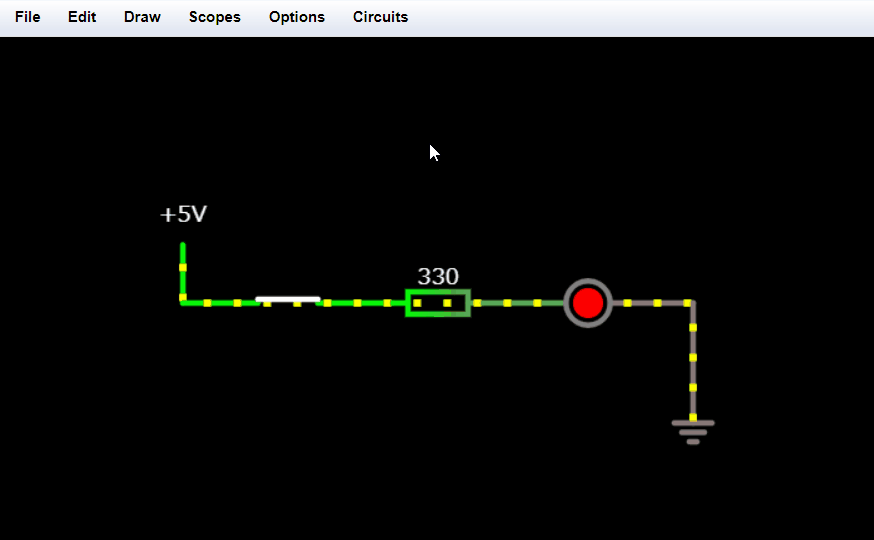
\無料で受けられる回路設計講座/
回路全体を画面中心に表示
次の操作で、回路全体を画面中心に表示することができます。
メニュー > Edit > Centre Circuit
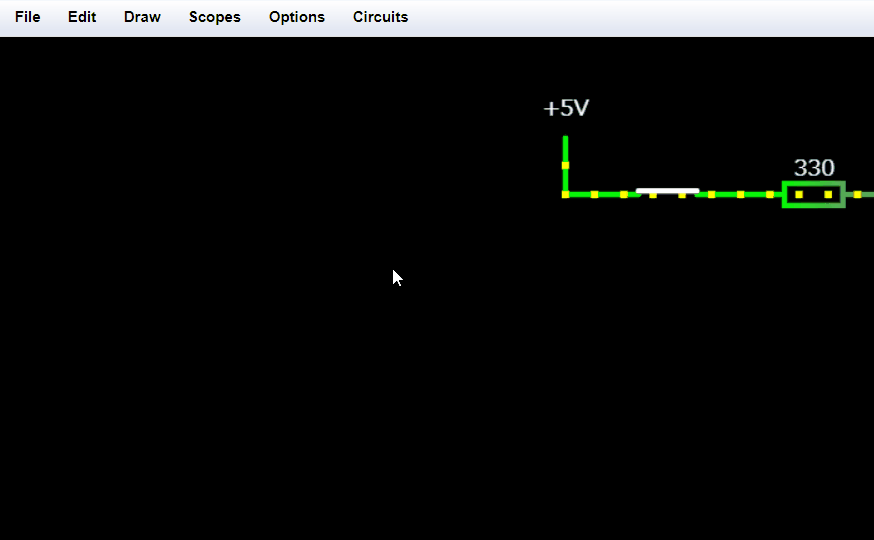
回路が画面外にいってしまったときなどに知っておくと便利です。
独学に限界を感じたら
回路設計は独習で習得することも可能ですが、近年はオンラインスクールを利用して短期間で集中して実務レベルまで習熟させるという方も増えています。
オンラインスクールであれば全国どこからでも受講できるため、わざわざ都会へ出たり交通費をかけることなく、ライフスタイルに合わせて効率的にスキルを身につけられることが魅力です。
回路設計を受講できるオンラインスクールは『TECH-BASE(テックベース)』、『Udemy(ユーデミー)』が挙げられます。
エンジニアを目指す学生にはTECH-BASEがおすすめです。
豊富なコースから目的別にスキル習得したい方には安価なUdemyがおすすめです。
【TECH-BASE】
TECH-BASEは累計受講者数は9,000人超、参加者の満足度も94%以上と高評価で、有名企業への内定者を多数輩出しています。
TECH-BASEのエンジニアリングコースでは、FPGAを用いた回路設計やマイコンを用いたIoTの技術を習得することができます。わからないことはチャットツールでプロのエンジニアに質問することも可能なので効率的にスキルを身につけることができます。
また、理系就活生であれば講座の受講料、修了後の就活支援まですべてのサポートが無料で受けられることが魅力です。
【Udemy】
Udemyは世界最大級のオンライン学習プラットフォームです。
豊富な講座数の中からスキルを絞って学習することができ、1つの講座は数千円~数万円と非常に安価です。
講座は一度購入すれば無期限で受講でき、30日間の返金保証がついていることも魅力です。

コメント